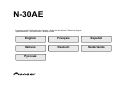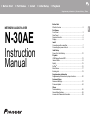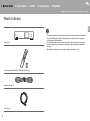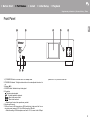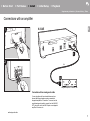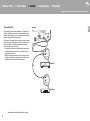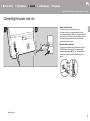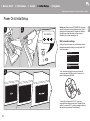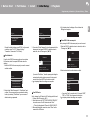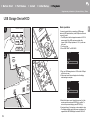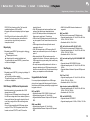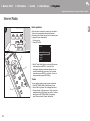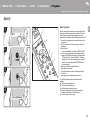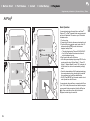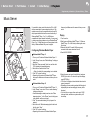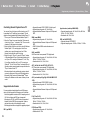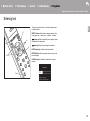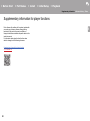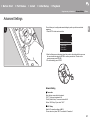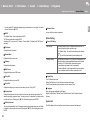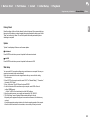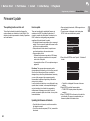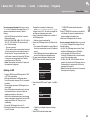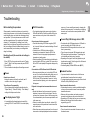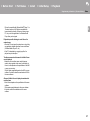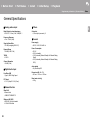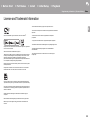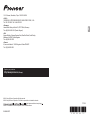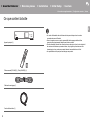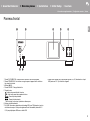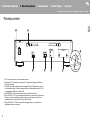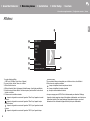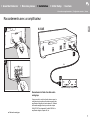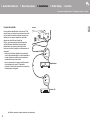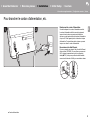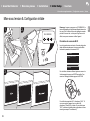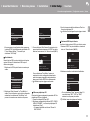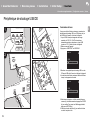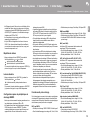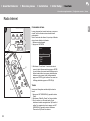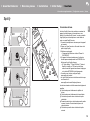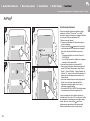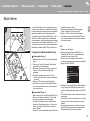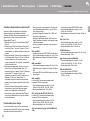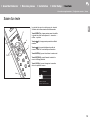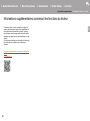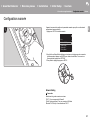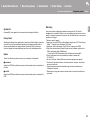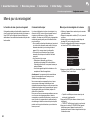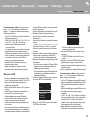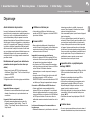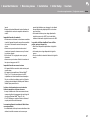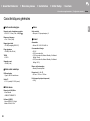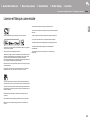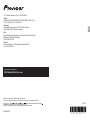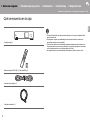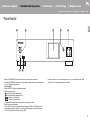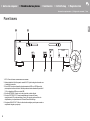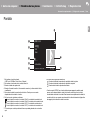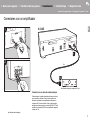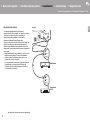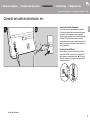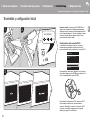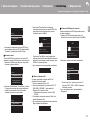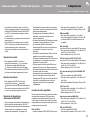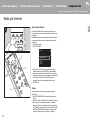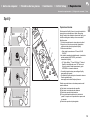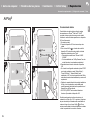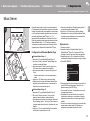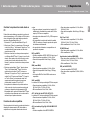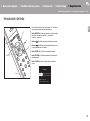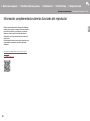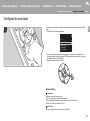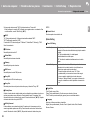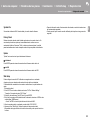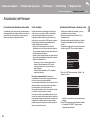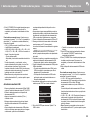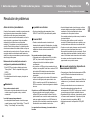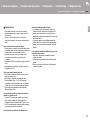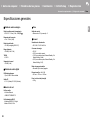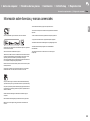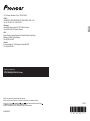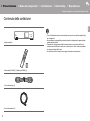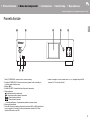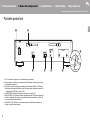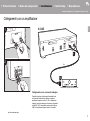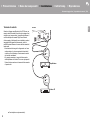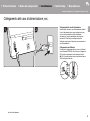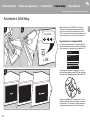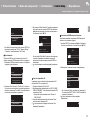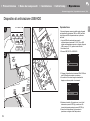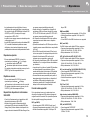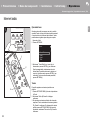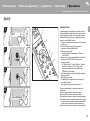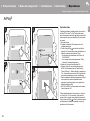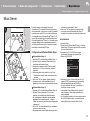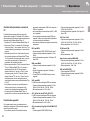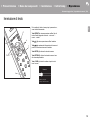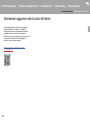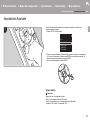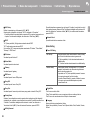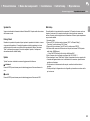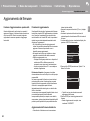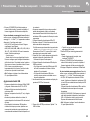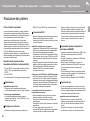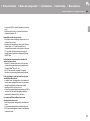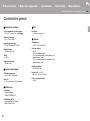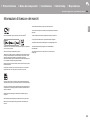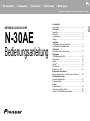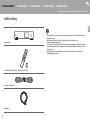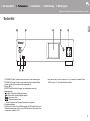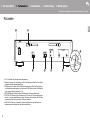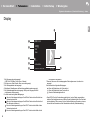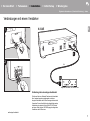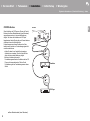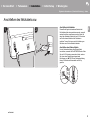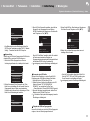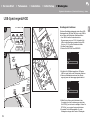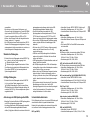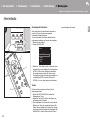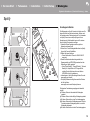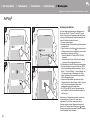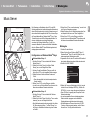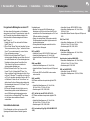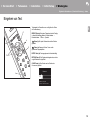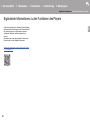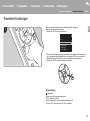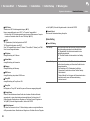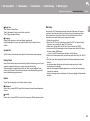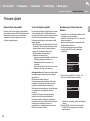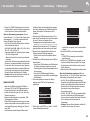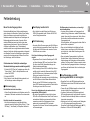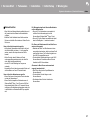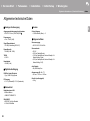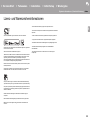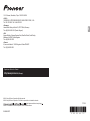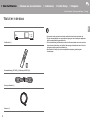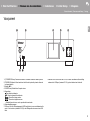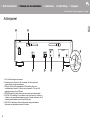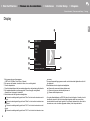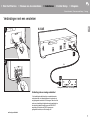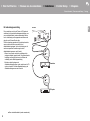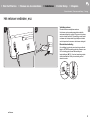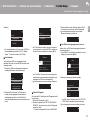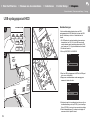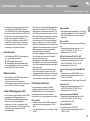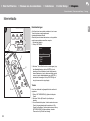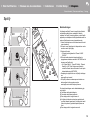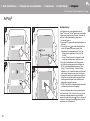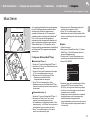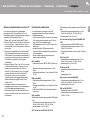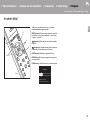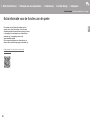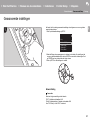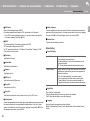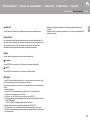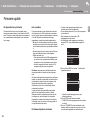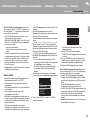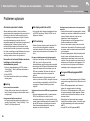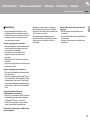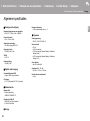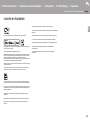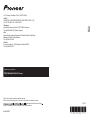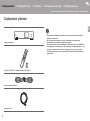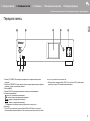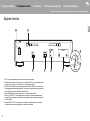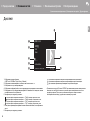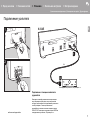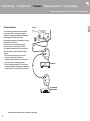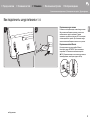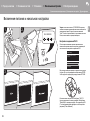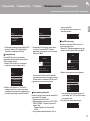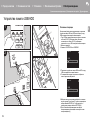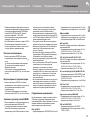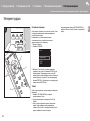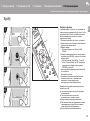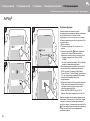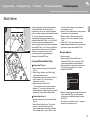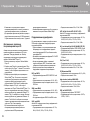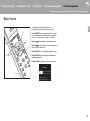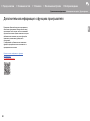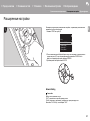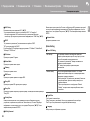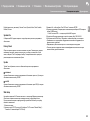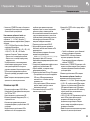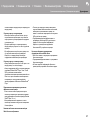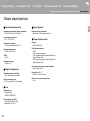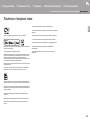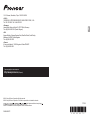Seite wird geladen ...
Seite wird geladen ...
Seite wird geladen ...
Seite wird geladen ...
Seite wird geladen ...
Seite wird geladen ...
Seite wird geladen ...
Seite wird geladen ...
Seite wird geladen ...
Seite wird geladen ...
Seite wird geladen ...
Seite wird geladen ...
Seite wird geladen ...
Seite wird geladen ...
Seite wird geladen ...
Seite wird geladen ...
Seite wird geladen ...
Seite wird geladen ...
Seite wird geladen ...
Seite wird geladen ...
Seite wird geladen ...
Seite wird geladen ...
Seite wird geladen ...
Seite wird geladen ...
Seite wird geladen ...
Seite wird geladen ...
Seite wird geladen ...
Seite wird geladen ...
Seite wird geladen ...
Seite wird geladen ...
Seite wird geladen ...
Seite wird geladen ...
Seite wird geladen ...
Seite wird geladen ...
Seite wird geladen ...
Seite wird geladen ...
Seite wird geladen ...
Seite wird geladen ...
Seite wird geladen ...
Seite wird geladen ...
Seite wird geladen ...
Seite wird geladen ...
Seite wird geladen ...
Seite wird geladen ...
Seite wird geladen ...
Seite wird geladen ...
Seite wird geladen ...
Seite wird geladen ...
Seite wird geladen ...
Seite wird geladen ...
Seite wird geladen ...
Seite wird geladen ...
Seite wird geladen ...
Seite wird geladen ...
Seite wird geladen ...
Seite wird geladen ...
Seite wird geladen ...
Seite wird geladen ...
Seite wird geladen ...
Seite wird geladen ...
Seite wird geladen ...
Seite wird geladen ...
Seite wird geladen ...
Seite wird geladen ...
Seite wird geladen ...
Seite wird geladen ...
Seite wird geladen ...
Seite wird geladen ...
Seite wird geladen ...
Seite wird geladen ...
Seite wird geladen ...
Seite wird geladen ...
Seite wird geladen ...
Seite wird geladen ...
Seite wird geladen ...
Seite wird geladen ...
Seite wird geladen ...
Seite wird geladen ...
Seite wird geladen ...
Seite wird geladen ...
Seite wird geladen ...
Seite wird geladen ...
Seite wird geladen ...
Seite wird geladen ...
Seite wird geladen ...
Seite wird geladen ...
Seite wird geladen ...
Seite wird geladen ...
Seite wird geladen ...
Seite wird geladen ...
Seite wird geladen ...
Seite wird geladen ...
Seite wird geladen ...
Seite wird geladen ...
Seite wird geladen ...
Seite wird geladen ...
Seite wird geladen ...
Seite wird geladen ...
Seite wird geladen ...
Seite wird geladen ...
Seite wird geladen ...
Seite wird geladen ...
Seite wird geladen ...
Seite wird geladen ...
Seite wird geladen ...
Seite wird geladen ...
Seite wird geladen ...
Seite wird geladen ...
Seite wird geladen ...
Seite wird geladen ...
Seite wird geladen ...
Seite wird geladen ...
Seite wird geladen ...
Seite wird geladen ...
Seite wird geladen ...
Seite wird geladen ...
Seite wird geladen ...
Seite wird geladen ...
Seite wird geladen ...
Seite wird geladen ...
Seite wird geladen ...

D
E
Vor dem Start
Lieferumfang ........................................................................... 2
Teilenamen
Bedienfeld ............................................................................... 3
Rückseite ................................................................................ 4
Fernbedienung ....................................................................... 5
Display .................................................................................... 6
Installation
Verbindungen mit einem Verstärker ....................................... 7
Anschließen des Netzkabels usw. .......................................... 9
Initial Setup
Einschalten und erste Einrichtung ........................................ 10
Wiedergabe
USB-Speichergerät/HDD ...................................................... 12
Internetradio ......................................................................... 14
Spotify ................................................................................... 15
AirPlay
®
................................................................................ 16
Music Server ......................................................................... 17
Eingeben von Text ................................................................ 19
Ergänzende Informationen
Ergänzende Informationen zu den Funktionen des Players
........... 20
Erweiterte Einrichtung
Erweiterte Einstellungen........................................................ 21
Firmware-Update .................................................................. 24
Andere
Fehlerbehebung ................................................................... 26
Allgemeine technische Daten ............................................... 28
Lizenz- und Warenzeicheninformationen ............................. 29
> Vor dem Start > Teilenamen > Installation > Initial Setup > Wiedergabe
Ergänzende Informationen | Erweiterte Einrichtung | Andere
NETWORK AUDIO PLAYER
N-30AE
Bedienungsanleitung

2
> Vor dem Start > Teilenamen > Installation > Initial Setup > Wiedergabe
Ergänzende Informationen | Erweiterte Einrichtung | Andere
D
E
Lieferumfang
Vor d em Start
0 Das Netzkabel darf erst angeschlossen werden, wenn alle anderen Kabelverbindungen
hergestellt wurden.
0 Wir übernehmen keine Haftung für Schäden, die beim Anschließen von
Drittanbietergeräten entstehen.
0 Es ist möglich, dass Funktionen über Firmware-Updates ergänzt oder Dienste von ihren
Anbietern eingestellt werden, sodass die jeweiligen Netzwerkdienste zukünftig nicht mehr
verfügbar sind.
0 Änderungen der technischen Daten und des Erscheinungsbildes ohne vorherige
Ankündigung vorbehalten.
Hauptgerät (1)
Fernbedienung (RC-944E) (1), Batterien (AAA/R03) (2)
Analoges Audiokabel (1)
Netzkabel (1)

> Vor dem Start > Teilenamen > Installation > Initial Setup > Wiedergabe
Ergänzende Informationen | Erweiterte Einrichtung | Andere
3
D
E
Bedienfeld
Teilenamen
1. Í STANDBY/ON-Taste: Schalten Sie das Gerät ein bzw. in den Standby-Modus.
2. STANDBY/ON Anzeige: Leuchtet rot, wenn dieses Gerät sich im Standby-Modus
befindet. Leuchtet blau, wenn dieses Gerät eingeschaltet ist.
3. Display (P6)
4. SOURCE-Taste: Wechselt den Eingang, der wiedergegeben werden soll.
5. Wiedergabetaste:
∫
: Mit dieser Taste wird die Wiedergabe gestoppt.
1
/;: Mit dieser Taste wird die Wiedergabe pausiert.
:6
: Zum vorigen Track.
59
: Weiter zum nächsten Track.
0 Je nach Eingang wird der Vorgang möglicherweise nicht gestartet.
6. Fernbedienungssensor
7. USB
-Anschluss: Schließen Sie ein USB-Speichergerät oder HDD (Hard Disc Drive) an, um
Musikdateien wiederzugeben. Es können auch USB-Geräte über ein USB-Kabel mit Strom
versorgt werden (maximal 5 V/0,5 A).
0 Beim Anschließen von HDDs, die mehr als 5 V/0,5 A benötigen, verwenden Sie den
USB-Port (max. 5 V/1 A) auf der Rückseite des Geräts.

4
> Vor dem Start > Teilenamen > Installation > Initial Setup > Wiedergabe
Ergänzende Informationen | Erweiterte Einrichtung | Andere
D
E
Rückseite
1. AC IN: Schließen Sie das mitgelieferte Netzkabel an.
2. Kabellose Antenne: Zur Verwendung von Wi-Fi-Verbindungen. Stellen Sie ihren Winkel
entsprechend dem Verbindungsstatus ein.
3. USB-Anschluss: Schließen Sie ein USB-Speichergerät oder HDD (Hard Disc Drive) an,
um Musikdateien wiederzugeben. Es können auch USB-Geräte über ein USB-Kabel mit
Strom versorgt werden (maximal 5 V/1 A).
4. NETWORK-Buchse: Stellen Sie über LAN-Kabel eine Netzwerkverbindung her.
5. CONTROL OUT-Buchse: Wenn Verstärker und CD-Player von Pioneer angeschlossen
werden, ist eine zentrale Bedienung möglich. Sie können die Verstärker oder CD-Player
beispielsweise über die Remote-App von Pioneer bedienen.
6. ANALOG OUT-Buchsen: Verwenden Sie das mitgelieferte analoge Audiokabel, um
beispielsweise einen integrierten Verstärker anzuschließen.
1
2
180°
90°

> Vor dem Start > Teilenamen > Installation > Initial Setup > Wiedergabe
Ergänzende Informationen | Erweiterte Einrichtung | Andere
5
D
E
s
Fernbedienung
1. Í STANDBY/ON-Taste: Schalten Sie das Gerät ein bzw. in den Standby-Modus.
2. DIMMER Taste: Schalten Sie das Display aus oder passen Sie die Helligkeit in drei Stufen an.
3. INPUT SELECTOR-Tasten: Wechselt den Eingang, der wiedergegeben werden soll.
4. Taste: Die wiedergegebene Eingangsquelle wechselt mit jedem Druck auf eine
dieser Tasten.
5. SHUFFLE Taste: Stellen Sie die zufällige Wiedergabe ein.
6. REPEAT Taste: Stellen Sie die wiederholte Wiedergabe ein.
7. TOP MENU Taste: Springen Sie zum oberen Menü des ausgewählten Eingangs.
8. Cursortasten, ENTER-Taste: Wählen Sie das Element mit den Cursortasten aus und
drücken Sie zum Bestätigen ENTER.
9. SETUP-Taste: Zeigt das Setup-Menü an.
10.
Wiedergabetasten:
:: Zurück zum Track vor dem Track, der gerade wiedergegeben wird.
/;: Wiedergabe starten/pausieren.
9: Weiter zum nächsten Track.
∫: Wiedergabe stoppen.
0 Je nach Eingang wird der Vorgang möglicherweise nicht gestartet.
11.
CLEAR-Taste: Geben Sie Text usw. ein.
12.
DISPLAY Taste: Schalten Sie das Display dieses Geräts aus. Noch einmal drücken, um
das Display einzuschalten.
13.
NOW PLAYING Taste: Wenn beispielsweise während der Wiedergabe die Anzeige
gewechselt wurde, können Sie hiermit zur Anzeige von Informationen zur aktuell
wiedergegebenen Datei zurückkehren.
14.
RETURN Taste: Stellt die vorige Anzeige wieder her.
15.
NET RADIO MENU-Taste: Zum Wiedergeben von Internetradio.
0 HOME MEDIA, OPTION, 22 und 11 werden nicht verwendet.
30°
30°
Ca.7 m

6
> Vor dem Start > Teilenamen > Installation > Initial Setup > Wiedergabe
Ergänzende Informationen | Erweiterte Einrichtung | Andere
D
E
Display
1. Der Eingangsmodus wird angezeigt.
(USB Front / USB Rear / Music Server / Network)
2. Die Namen von Datei, Künstler, Album usw. wird angezeigt.
3. Der Wiedergabestatus wird angezeigt.
4. Dateiformat, Abtastfrequenz und Quantisierungsbitdaten werden angezeigt.
5. Der Dateiwiedergabestatus wird angezeigt. Wird je nach Eingang oder Datei
möglicherweise nicht angezeigt.
6. Leuchtet unter den folgenden Bedingungen.
: Wenn die Verbindungseinstellung am Gerät "Wired" lautet und das Gerät mit dem
Netzwerk verbunden ist.
: Wenn die Verbindungseinstellung am Gerät "Wired" lautet und das Gerät nicht mit
dem Netzwerk verbunden ist.
: Wenn die Verbindungseinstellung am Gerät "Wi-Fi" lautet und das Gerät mit dem
Netzwerk verbunden ist.
: Wenn die Verbindungseinstellung am Gerät "Wi-Fi" lautet und das Gerät nicht mit
dem Netzwerk verbunden ist.
7. Wenn ein Albumcover für die wiedergegebene Datei aufgenommen ist, wird es hier
angezeigt.
8. Leuchtet unter den folgenden Bedingungen.
: Wenn die Wiederholung aller Tracks aktiv ist
: Wenn die Wiederholung eines Tracks aktiv ist
: Wenn die Zufallswiedergabe aktiv ist
0 Wenn DISPLAY auf der Fernbedienung gedrückt wird, um das Display auszuschalten,
wirkt das Gerät möglicherweise so, als hätten Sie das Netzkabel entfernt. Das Gerät wird
jedoch weiterhin mit Strom versorgt. Um das Gerät vollständig vom Stromnetz zu trennen,
müssen Sie den Netzstecker aus der Netzsteckdose entfernen (Geräteabschaltung).
00:01:45 / 00:03:23
FLAC
44.1
kHz/24bit
USB Front
Song
Artist
Album
1

7
> Vor dem Start > Teilenamen >Installation > Initial Setup > Wiedergabe
Ergänzende Informationen | Erweiterte Einrichtung | Andere
D
E
Verbindungen mit einem Verstärker
Installation
a
1
2
a
a
N-30AE
1
2
Integrierter Verstärker, AV-Receiver usw.
a Analoges Audiokabel
Verbindung über ein analoges Audiokabel
Sie können Audio von Netzwerk-Features wie Internetradio
über Lautsprechersysteme wiedergeben, welche an
integrierte Verstärker oder AV-Receiver angeschlossen sind.
Verwenden Sie zum Anschließen das mitgelieferte analoge
Audiokabel und verbinden Sie die ANALOG OUT-Buchse
an diesem Gerät mit dem LINE IN-Eingang des integrierten
Verstärkers oder AV-Receivers.

> Vor dem Start > Teilenamen >Installation > Initial Setup > Wiedergabe
Ergänzende Informationen | Erweiterte Einrichtung | Andere
8
D
E
CONTROL-Buchse
Wenn Verstärker und CD-Player von Pioneer mit Control-
Buchsen über Mono-Ministeckerkabel (ohne Widerstand)
angeschlossen werden, ist eine zentrale Bedienung
möglich. Sie können die Verstärker oder CD-Player
beispielsweise über die Remote-App von Pioneer bedienen.
Außerdem können die Geräte über den
Fernbedienungssensor dieses Geräts auch an Orten
bedient werden, welche vom Fernbedienungssignal nicht
erreicht werden können.
0 Achten Sie darauf, zum Anschließen das analoge
Audiokabel zu verwenden. Über die Control-Buchse
alleine ist keine zentrale Bedienung möglich.
0 Bei dieser Verbindung können die
Fernbedienungssensoren des Verstärkers und des CD-
Players nicht verwendet werden. Richten Sie die
Fernbedienung auf den Fernbedienungssensor dieses
Geräts.
a
a
CONTROL
IN
OUT
CONTROL
IN
OUT
CD-Player
Verstärker
N-30AE
a Mono-Ministeckerkabel (ohne Widerstand)

9
> Vor dem Start > Teilenamen >Installation > Initial Setup > Wiedergabe
Ergänzende Informationen | Erweiterte Einrichtung | Andere
D
E
Anschließen des Netzkabels usw.
a
a
1 2
Anschließen des Netzkabels
Diesem Modell liegt ein abtrennbares Netzkabel bei.
Das Netzkabel darf erst angeschlossen werden, wenn alle
anderen Anschlüsse vorgenommen wurden. Achten Sie
darauf, das Netzkabel zunächst mit dem AC IN-Anschluss
am Gerät und anschließend mit der Steckdose zu
verbinden. Trennen Sie immer zuerst die Verbindung zur
Steckdose, wenn Sie das Netzkabel abziehen.
Anschließen eines Ethernet-Kabels
Um eine Netzwerkverbindung über Ethernet-Kabel
herzustellen, verwenden Sie die NETWORK-Buchse. Wenn
Sie eine Wi-Fi-Verbindung verwenden möchten, nehmen
Sie in den ersten Einstellungen entsprechende
Einstellungen vor (P10). Mit einer Netzwerkverbindung
können Sie Features wie Internetradio und AirPlay
genießen.
a Netzkabel

10
> Vor dem Start > Teilenamen > Installation >Initial Setup >Wiedergabe
Ergänzende Informationen | Erweiterte Einrichtung | Andere
D
E
Einschalten und erste Einrichtung
Initial Setu p
1
3
2
Gerätestart: Wenn Sie Í STANDBY/ON drücken, blinkt die
Netzanzeige am Hauptgerät langsam blau. Etwa 20
Sekunden später wird "Hello" auf dem Display angezeigt.
Die Anzeige erlischt, dann wird das Pioneer-Logo
angezeigt, und Sie können das Gerät in Betrieb nehmen.
Wi-Fi-Verbindungseinstellungen
Wenn Sie das Gerät erstmalig einschalten, wird der Bildschirm zur
ersten Einrichtung automatisch angezeigt, sodass Sie
unkompliziert Wi-Fi Verbindungseinstellungen vornehmen können.
Wählen Sie zum Einstellen das Element mit den Cursortasten der
Fernbedienung aus und drücken Sie zum Bestätigen ENTER.
Drücken Sie RETURN, um zur vorigen Anzeige zurückzukehren.
Wählen Sie "Wi-Fi" aus, um Wi-Fi-Einstellungen vorzunehmen.
Wenn Sie zum Anschließen ein LAN-Kabel verwenden, wählen
Sie "Wired(Exit)" aus und bestätigen. Wenn Sie "Wi-Fi"
auswählen, wählen Sie die Methode zum Einstellen im
nächsten Bildschirm (z. B. "Scan Networks") aus.
Initial Setup
Wired (Exit)
Wi-Fi
Selects the method of network
connection

11
> Vor dem Start > Teilenamen > Installation >Initial Setup >Wiedergabe
Ergänzende Informationen | Erweiterte Einrichtung | Andere
D
E
0
Zum Wiederholen der ersten Einstellungen drücken Sie
SETUP auf der Fernbedienung, wählen "Wi-Fi" in "Network
Setting" - "Connection" und dann "Wi-Fi Setup" aus.
∫ Netzwerk-Scan
Wählen Sie aus der SSID-Liste der Zugangspunkte wie WLAN-Router die
erforderliche SSID aus und nehmen Sie die Einstellungen vor.
1. Wählen Sie die SSID des Zugangspunkts aus, mit dem eine
Verbindung hergestellt werden soll, und bestätigen Sie die Auswahl.
2. Wählen Sie entweder "Enter Password" oder "Push
Button" aus und bestätigen Sie die Auswahl. Wenn der
Zugangspunkt über eine Taste zum automatischen
Einrichten verfügt, können Sie die Verbindung mit "Push
Button" ohne Passworteingabe herstellen.
3. Wenn Sie "Enter Password" auswählen, geben Sie das
Passwort für den Zugangspunkt ein und drücken
ENTER. Einzelheiten zum Eingeben von Text finden Sie
unter "Eingeben von Text" (P19).
Wenn Sie "Push Button" auswählen, halten Sie zunächst
die Taste zum automatischen Einrichten am
Zugangspunkt eine entsprechende Zeitlang gedrückt und
drücken dann ENTER auf der Fernbedienung.
4. wird angezeigt, wenn die Einstellungen vollständig sind.
∫ Verwenden eines iOS-Geräts
Nehmen Sie die Einstellung vor, indem Sie die WLAN-
Einstellungen des iOS-Geräts mit diesem Gerät teilen.
1. Schließen Sie das iOS-Gerät über Wi-Fi an.
2. Wählen Sie dieses Gerät auf dem Bildschirm des iOS-
Geräts im Element "SET UP NEW AIRPLAY
SPEAKER..." aus und wählen Sie "Next" aus.
0
Dieses Gerät wird als "Pioneer N-30AE XXXXXX" angezeigt.
3. Wenn die Verbindung hergestellt wurde, wählen Sie im
Bildschirm des iOS-Geräts "Done" aus.
4. Wird auf dem Display des Geräts angezeigt, wenn die
Einstellungen vollständig sind.
∫ Eingeben der SSID des Zugangspunkts
Nehmen Sie die Einstellung vor, indem Sie die SSID des Zugangspunkts
eingeben, mit dem eine Verbindung hergestellt werden soll.
1. Geben Sie die SSID ein. Einzelheiten zum Eingeben von
Text finden Sie unter "Eingeben von Text" (P19).
2. Wählen Sie die Authentifizierungsmethode aus und
bestätigen Sie die Auswahl.
0
Wenn Sie "None" auswählen, fahren Sie mit Schritt 3 fort.
Wenn Sie "WEP", "WPA" oder "WPA2" auswählen, geben
Sie das Passwort ein und bestätigen die Eingabe.
3. wird angezeigt, wenn die Einstellungen vollständig sind.
Wireless
Input SSID
Use iOS Device
Scan Networks
Wireless
ddddddddddddddddd
ccccccccccccccccccc
bbbbbbbbbbbbbbbbb
aaaaaaaaaaaaaaaa
Wireless
Push Button
Enter Password
Password
A
Delete One Character[CLEAR]
Change Text[REPEAT]
SSID
A
Delete One Character[CLEAR]
Change Text[REPEAT]
Security Method
WPA2
WPA
WEP
None

12
> Vor dem Start > Teilenamen > Installation > Initial Setup >Wiedergabe
Ergänzende Informationen | Erweiterte Einrichtung | Andere
D
E
USB-Speichergerät/HDD
Wiedergabe
1
2
a
c
b
d
e
f
Grundlegende Funktionen
Sie können Musikdateien wiedergeben, indem Sie ein USB-
Speichergerät oder HDD (Hard Disk Drive) an den USB-Port
an der Vorder- oder Rückseite des Geräts anschließen.
0 Vom USB-Port auf der Vorderseite wird eine
Stromversorgung von max. 5 V/0,5 A unterstützt. Bei
HDDs, die mehr benötigen, verwenden Sie den USB-
Port (max. 5 V/1 A) auf der Rückseite des Geräts.
1. Schalten Sie das Gerät ein.
2. Drücken Sie USB FRONT oder USB REAR.
3. Schließen Sie USB-Speichergerät bzw. HDD an den
USB-Port an der Vorder- oder Rückseite des Geräts an.
4. Ordner und Musikdateien werden auf dem Display
angezeigt, wenn der Ladevorgang abgeschlossen ist.
5. Wählen Sie den Ordner oder die Musikdatei mit den
Cursortasten (b) auf der Fernbedienung aus und drücken
Sie ENTER (d), um die Auswahl zu bestätigen. Drücken Sie
RETURN (e), um zur vorigen Anzeige zurückzukehren.
6. Verwenden Sie die Wiedergabetasten (f), um die
Wiedergabe zu stoppen oder Tracks zur Wiedergabe
USB Front
No Storage
USB
USB Front
USB Storage
USB

13
> Vor dem Start > Teilenamen > Installation > Initial Setup >Wiedergabe
Ergänzende Informationen | Erweiterte Einrichtung | Andere
D
E
auszuwählen.
0
Das Anzeigen von Albumnamen, Künstlernamen und
Albumcovern wird bei Musikdateien der Formate MP3/WMA/
Apple Lossless/FLAC/AAC/DSD (nur DSF) unterstützt. Die
Formate für eingebettete Bilder sind JPEG und PNG.
0 Zeichen, die auf diesem Gerät nicht dargestellt werden
können, werden als "
¢
" angezeigt.
0
Der USB-Anschluss dieses Geräts entspricht dem USB 2.0-
Standard. Die Übertragungsgeschwindigkeit kann für einige
wiederzugebende Inhalte unzureichend sein, wodurch es zu
Unterbrechungen der Wiedergabe kommen kann.
Wiederholte Wiedergabe
1. Drücken Sie bei der Wiedergabe mehrfach REPEAT (a),
bis oder auf dem Display angezeigt wird.
: Wiederholung aller Tracks.
: Wiederholung des ausgewählten einzelnen Tracks.
Zum Abbrechen der wiederholten Wiedergabe drücken
Sie mehrfach REPEAT (a), bis das entsprechende
Symbol ausgeblendet wird.
Zufällige Wiedergabe
1. Drücken Sie bei der Wiedergabe mehrfach SHUFFLE
(c), bis auf dem Display angezeigt wird.
: Zufällige Wiedergabe der Tracks in einem Ordner.
Zum Abbrechen der zufälligen Wiedergabe drücken Sie
mehrfach SHUFFLE (c), bis das entsprechende Symbol
ausgeblendet wird.
Anforderungen bei USB-Speichergeräten/HDDs
0 Beachten Sie, dass der Betrieb mit USB-Speichergeräten
und HDDs nicht garantiert werden kann.
0
Von diesem Gerät werden USB-Speichergeräte unterstützt,
die den USB-Massenspeichergeräteklasse-Standard
erfüllen. (Es gibt jedoch Geräte, die von diesem Gerät nicht
wiedergegeben werden können, obwohl sie den USB-
Massenspeichergeräteklasse-Standard erfüllen.)
0 Das Gerät ist außerdem kompatibel mit USB-
Speichergeräten der Dateisystemformate FAT16 und
FAT32. Andere Formate wie exFAT, NTFS und HFS
können von diesem Gerät nicht wiedergegeben werden.
0 Wenn auf dem USB-Speichergerät Partitionen angelegt
wurden, wird jede Partition als unabhängiges Gerät
behandelt.
0 Es können bis zu 20.000 Tracks pro Ordner angezeigt
werden, und die Ordner können bis zu 16-stufig
verschachtelt werden.
0 USB-Hubs und USB-Speichergeräte mit Hubfunktion
werden nicht unterstützt. Schließen Sie diese Geräte
nicht an das Gerät an.
0 USB-Speichergeräte mit Sicherheitsfunktion werden auf
diesem Gerät nicht unterstützt.
0 Bei USB-Speichergeräten bzw. HDDs mit Netzadapter
wird empfohlen, dass sie diese Netzadapter verwenden,
um die Geräte mit Strom zu versorgen.
0 Medien, die in den USB-Kartenleser eingesetzt werden,
stehen bei dieser Funktion möglicherweise nicht zur
Verfügung. Außerdem ist es je nach USB-Speichergerät
möglich, dass die Inhalte nicht korrekt gelesen werden
können.
0
Wir übernehmen keinerlei Verantwortung für Verluste oder
Beschädigungen von Daten, die auf einem USB-
Speichergerät gespeichert sind, wenn dieses Speichergerät
mit dem Gerät verwendet wird. Wir empfehlen Ihnen,
wichtige Musikdateien im Vorfeld zu sichern.
Unterstützte Audioformate
Für die Wiedergabe vom Server und von einem USB-Speichergerät
unterstützt dieses Gerät die folgenden Musikdateiformate.
Beachten Sie, dass Audiodateien, die urheberrechtlich geschützt
sind, auf diesem Gerät nicht wiedergegeben werden können.
MP3 (.mp3/.MP3):
0 Unterstützte Formate: MPEG-1/MPEG-2 Audio Layer 3
0 Unterstützte Abtastfrequenzen: 44,1 kHz, 48 kHz
0
Unterstützte Bitraten: Zwischen 8 kbps und 320 kbps und VBR.
WMA (.wma/.WMA):
0 Unterstützte Abtastfrequenzen: 44,1 kHz, 48 kHz
0 Unterstützte Bitraten: Zwischen 5 kbps und 320 kbps und
VBR.
0 Die Formate WMA Pro/Voice/WMA Lossless werden
nicht unterstützt.
WAV (.wav/.WAV):
WAV-Dateien enthalten unkomprimiertes digitales PCM-Audio.
0 Unterstützte Abtastfrequenzen: 44,1 kHz, 48 kHz,
88,2 kHz, 96 kHz, 176,4 kHz, 192 kHz
0 Quantisierungsbit: 8 Bit, 16 Bit, 24 Bit
AIFF (.aiff/.aif/.aifc/.afc/.AIFF/.AIF/.AIFC/.AFC):
AIFF-Dateien enthalten unkomprimiertes digitales PCM-Audio.
0 Unterstützte Abtastfrequenzen: 44,1 kHz, 48 kHz,
88,2 kHz, 96 kHz, 176,4 kHz, 192 kHz
0 Quantisierungsbit: 8 Bit, 16 Bit, 24 Bit
AAC (.aac/.m4a/.mp4/.3gp/.3g2/.AAC/.M4A/.MP4/.3GP/.3G2):
0 Unterstützte Formate: MPEG-2/MPEG-4 Audio
0
Unterstützte Abtastfrequenzen: 44,1 kHz, 48 kHz, 88,2 kHz, 96 kHz
0
Unterstützte Bitraten: Zwischen 8 kbps und 320 kbps und VBR.
FLAC (.flac/.FLAC):
0 Unterstützte Abtastfrequenzen: 44,1 kHz, 48 kHz,
88,2 kHz, 96 kHz, 176,4 kHz, 192 kHz
0 Quantisierungsbit: 8 Bit, 16 Bit, 24 Bit
Apple Lossless (.m4a/.mp4/.M4A/.MP4):
0 Unterstützte Abtastfrequenzen: 44,1 kHz, 48 kHz,
88,2 kHz, 96 kHz, 176,4 kHz, 192 kHz
0 Quantisierungsbit: 16 Bit, 24 Bit
DSD (.dsf/.dff/.DSF/.DFF):
0 Unterstützte Formate: DSF/DSDIFF
0
Unterstützte Abtastfrequenzen: 2,8 MHz, 5,6 MHz, 11,2 MHz
1
1

14
> Vor dem Start > Teilenamen > Installation > Initial Setup >Wiedergabe
Ergänzende Informationen | Erweiterte Einrichtung | Andere
D
E
Internetradio
Grundlegende Funktionen
Wenn dieses Gerät mit einem Netzwerk verbunden ist,
können Sie TuneIn und weitere voreingestellte
Internetradio-Dienste wiedergeben.
Je nach Internetradio-Service muss der Benutzer sich
möglicherweise zunächst vom Computer aus registrieren.
1. Schalten Sie das Gerät ein.
2. Drücken Sie NETWORK.
3. Wählen Sie "TuneIn Radio" mit den Cursortasten (a) der
Fernbedienung aus und bestätigen Sie Ihre Auswahl mit
ENTER (c). Wenn auf dem Display der Internetradio-
Service angezeigt wird, können Sie Sender mit den
Cursortasten (a) auf der Fernbedienung auswählen und
zum Bestätigen ENTER (c) drücken. Drücken Sie
RETURN (d), um zur vorigen Anzeige zurückzukehren.
TuneIn
Sie können Sender registrieren, die Sie als Favorit
wiedergegeben haben.
1. Drücken Sie NET RADIO MENU (b) während der
Wiedergabe von TuneIn.
2. Wählen Sie "Add to My Presets" auf dem Display aus
und bestätigen Sie die Auswahl.
3. Zum Wiedergeben von Favoriten wählen Sie im oberen
Bildschirm von TuneIn den registrierten Sender in "My
Presets" aus und bestätigen die Auswahl. Zum Löschen
von Favoriten drücken Sie während der Wiedergabe NET
RADIO MENU (b), wählen "Remove from My Presets"
aus und bestätigen die Auswahl.
a
b
c
d
1
Network
TIDAL
Deezer
Spotify
TuneIn Radio

15
> Vor dem Start > Teilenamen > Installation > Initial Setup >Wiedergabe
Ergänzende Informationen | Erweiterte Einrichtung | Andere
D
E
Spotify
d
c
e
a
b
1
4
3
2
Grundlegender Betrieb
Die Wiedergabe von Spotify Connect ist möglich, wenn Sie
dieses Gerät mit dem Netzwerk verbinden, mit dem auch
Ihr Smartphone oder Tablet verbunden ist. Zum Verwenden
von Spotify Connect muss die Spotify-App auf Ihrem
Smartphone oder Tablet installiert sein, und Sie müssen
über ein Spotify-Premiumkonto verfügen.
1. Verbinden Sie das Smartphone mit dem gleichen
Netzwerk wie dieses Gerät.
2. Klicken Sie im Track-Wiedergabebildschirm der Spotify-
App auf die Connect-Schaltfläche.
3. Wählen Sie dieses Gerät aus.
0 Dieses Gerät wird als "Pioneer N-30AE XXXXXX"
angezeigt.
4. Dieses Gerät wird automatisch eingeschaltet, der
Eingangsselektor zu NETWORK gewechselt und das
Streaming von Spotify gestartet.
0 Wenn "Option Setting" - "Power Off Setting" - "Network
Standby" im Setup-Menü auf "Off" eingestellt ist,
schalten Sie das Gerät manuell ein und drücken
NETWORK auf der Fernbedienung.
0 Informationen zu Spotify-Einstellungen finden Sie unter:
www.spotify.com/connect/
0 Die Spotify-Software benötigt Lizenzen dritter Parteien,
die Sie hier finden:
www.spotify.com/connect/third-party-licenses
Die folgenden Fernbedienungsvorgänge sind ebenfalls
möglich.
(a) Mit dieser Taste wird die wiederholte Wiedergabe
gestartet.
(b) Mit dieser Taste wird die zufällige Wiedergabe gestartet.
(c) Mit dieser Taste wird der vorige Track wiedergegeben.
(d) Mit dieser Taste wird die Wiedergabe pausiert. Wird die
Taste bei pausierter Wiedergabe gedrückt, so wird die
Wiedergabe fortgesetzt.
(e) Mit dieser Taste wird der nächste Track wiedergegeben.

16
> Vor dem Start > Teilenamen > Installation > Initial Setup >Wiedergabe
Ergänzende Informationen | Erweiterte Einrichtung | Andere
D
E
AirPlay
®
1 3
2
4
Grundlegender Betrieb
Es ist eine drahtlose Wiedergabe von Musikdateien auf
Geräten wie iPhone
®
, iPod touch
®
oder iPad
®
möglich,
welche mit dem gleichen Zugangspunkt wie dieses Gerät
verbunden sind. Aktualisieren Sie das Betriebssystem auf
Ihrem iOS-Gerät auf die aktuelle Version.
1. Schalten Sie das Gerät ein.
2. Verbinden Sie das iOS-Gerät mit dem gleichen Netzwerk
wie dieses Gerät.
3. Tippen Sie auf das AirPlay-Symbol im Kontrollzentrum des
iOS-Geräts, wählen Sie aus der angezeigten Liste von Geräten
dieses Gerät aus und tippen Sie auf "Done".
0 Dieses Gerät wird als "Pioneer N-30AE XXXXXX"
angezeigt.
0
Wenn auf diesem Gerät ein "AirPlay Password" festgelegt
wurde, geben Sie das festgelegte Passwort ein.
4. Die Musikdateien auf dem iOS-Gerät werden wiedergegeben.
0 Wenn im Setup-Menü, das durch Drücken von SETUP
auf der Fernbedienung geöffnet werden kann, "Option
Setting"
– "Power Off Setting" – "Network Standby" auf
"On" eingestellt ist und die Wiedergabe von AirPlay
beginnt, wird dieses Gerät automatisch eingeschaltet,
und die Wiedergabe beginnt.
0 Aufgrund der Eigenschaften der drahtlosen AirPlay-
Technologie kann der Ton auf diesem Gerät im Vergleich
zum Ton, der auf dem Bluetooth fähigen Gerät
wiedergegeben wird, leicht verzögert sein.
0 SHUFFLE und REPEAT auf der Fernbedienung sind
nicht verfügbar. Führen Sie diese Bedienvorgänge am
iOS-Gerät aus.
Sie können auch Musikdateien auf einem Computer mit
iTunes wiedergeben (Version 10.2.2 oder höher).
Vergewissern Sie sich, dass dieses Gerät und der
Computer mit dem gleichen Netzwerk verbunden sind,
klicken Sie in iTunes auf das AirPlay-Symbol , wählen
Sie aus der angezeigten Liste dieses Gerät aus und starten
Sie die Wiedergabe einer Musikdatei.

17
> Vor dem Start > Teilenamen > Installation > Initial Setup >Wiedergabe
Ergänzende Informationen | Erweiterte Einrichtung | Andere
D
E
Music Server
Das Streaming von Musikdateien, die auf PCs oder NAS-
Geräten gespeichert sind, welche mit demselben Netzwerk wie
dieses Gerät verbunden sind, ist möglich. Netzwerkserver, mit
denen dieses Gerät kompatibel ist, sind PCs, auf denen Player
mit Serverfunktionalität von Windows Media
®
Player 11 oder
12 installiert sind, sowie NAS mit Heimnetzwerkfunktion. Sie
müssen möglicherweise vorab einige Einstellungen
vornehmen, um Windows Media
®
Player 11 oder 12 zu
verwenden. Beachten Sie, dass ausschließlich Musikdateien,
die in der Windows Media
®
Player-Bibliothek registriert sind,
wiedergegeben werden können.
Konfigurieren von Windows Media
®
Player
∫ Windows Media
®
Player 11
1. Schalten Sie Ihren PC ein und starten Sie Windows
Media
®
Player 11.
2. Wählen Sie im Menü "Library" die Option "Media
Sharing" aus, um ein Dialogfeld zu öffnen.
3. Aktivieren Sie das Kontrollkästchen "Share my media" und
klicken Sie auf "OK", um die kompatiblen Geräte anzuzeigen.
4. Wählen Sie dieses Gerät und klicken Sie dann auf
"
Allow
"
.
0 Wenn dies angeklickt wird, wird das entsprechende
Symbol markiert.
5. Klicken Sie auf "OK", um den Dialog zu schließen.
0
Je nach Version von Windows Media
®
Player können sich die
Namen der auswählbaren Elemente unterscheiden.
∫ Windows Media
®
Player 12
1. Schalten Sie Ihren PC ein und starten Sie Windows
Media
®
Player 12.
2. Wählen Sie im Menü "Stream" die Option "Turn on media
streaming" aus, um ein Dialogfeld zu öffnen.
0 Wenn Medienstreaming bereits eingeschaltet ist, wählen
Sie "More streaming options..." im Menü "Stream", um
die Player im Netzwerk aufzulisten und gehen Sie dann
zu Schritt 4.
3. Klicken Sie auf "Turn on media streaming", um eine Liste
der Player im Netzwerk anzuzeigen.
4. Wählen Sie dieses Gerät in "Media streaming options" aus
und überprüfen Sie, dass es auf "Allow" eingestellt ist.
5. Klicken Sie auf "OK", um den Dialog zu schließen.
0
Je nach Version von Windows Media
®
Player können sich
die Namen der auswählbaren Elemente unterscheiden.
Wiedergabe
1. Schalten Sie das Gerät ein.
2. Starten Sie den Server (Windows Media
®
Player 11,
Windows Media
®
Player 12 oder NAS-Gerät), der die
wiederzugebenden Musikdateien enthält.
3. Vergewissern Sie sich, dass PCs und/oder NAS korrekt mit
dem gleichen Netzwerk wie dieses Gerät verbunden sind.
4.
Drücken Sie MUSIC SERVER
.
5. Wählen Sie Server und Musikdatei mit / (a) aus und
drücken Sie zum Bestätigen ENTER (b). Drücken Sie
RETURN (c), um zur vorigen Anzeige zurückzukehren.
0 Wenn "No Server" angezeigt wird, überprüfen Sie die
Netzwerkverbindung.
0 Je nach verwendetem Server und wiedergegebenen
Dateien wird die vergangene und verbleibende
Wiedergabedauer möglicherweise nicht angezeigt.
0 Bei Musikdateien auf Servern können bis zu 20.000
Tracks pro Ordner angezeigt werden, und die Ordner
können bis zu 16-stufig verschachtelt werden.
1
a
b
c
ddd
ccc
bbb
aaa

18
> Vor dem Start > Teilenamen > Installation > Initial Setup >Wiedergabe
Ergänzende Informationen | Erweiterte Einrichtung | Andere
D
E
Ferngesteuerte Wiedergabe von einem PC
Sie können dieses Gerät verwenden, um Musikdateien
abzuspielen, die auf Ihrem PC gespeichert sind, indem Sie
den PC innerhalb Ihres Heimnetzwerks betreiben. Das
Gerät unterstützt die Remotewiedergabe mit Windows
Media
®
Player 12.
1. Schalten Sie Ihren PC ein und starten Sie Windows
Media
®
Player 12.
2. Öffnen Sie das "Stream"-Menü und überprüfen Sie, dass
"Allow remote control of my Player..." markiert ist. Klicken
Sie auf "Turn on media streaming", um eine Liste der
Player im Netzwerk anzuzeigen.
3. Wählen Sie die mit Windows Media
®
Player 12
wiederzugebende Musikdatei aus und klicken Sie sie mit
der rechten Maustaste an. Zur Remotewiedergabe einer
Musikdatei auf einem anderen Server öffnen Sie in
"Other Libraries" den Zielserver und wählen die
wiederzugebende Musikdatei aus.
4. Wählen Sie dieses Gerät in "Play to" aus, um das
Fenster "Play to" in Windows Media
®
Player 12 zu
öffnen, und starten Sie die Wiedergabe am Gerät. Wenn
auf Ihrem PC Windows
®
8.1 ausgeführt wird, klicken Sie
auf "Play to" und wählen dann dieses Gerät aus. Bei PCs
mit Windows
®
10 klicken Sie auf "Cast to Device" und
wählen dieses Gerät aus. Bedienvorgänge während der
Remotewiedergabe können am PC im Fenster "Play to"
vorgenommen werden.
0 Die Remote-Wiedergabe ist nicht möglich, wenn ein
Netzwerkdienst genutzt wird oder Musikdateien auf
einem USB-Speichergerät wiedergegeben werden.
0 Je nach Version von Windows Media
®
Player können
sich die Namen der auswählbaren Elemente
unterscheiden.
Unterstützte Audioformate
Für die Wiedergabe vom Server und von einem USB-
Speichergerät unterstützt dieses Gerät die folgenden
Musikdateiformate.
0 Beachten Sie, dass eine WLAN-Wiedergabe von
Abtastraten von 88,2 kHz oder höher sowie DSD nicht
unterstützt wird. Eine Remotewiedergabe von FLAC und
DSD wird ebenfalls nicht unterstützt.
0 Dateien mit variabler Bitrate (VBR) werden unterstützt.
Die Wiedergabezeit kann jedoch möglicherweise nicht
korrekt angezeigt werden.
0 Die ferngesteuerte Wiedergabe unterstützt nicht die
ununterbrochene Wiedergabe.
MP3 (.mp3/.MP3):
0 Unterstützte Formate: MPEG-1/MPEG-2 Audio Layer-3
0 Unterstützte Abtastfrequenzen: 44,1 kHz, 48 kHz
0 Unterstützte Bitraten: Zwischen 8 kbps und 320 kbps und
VBR.
WMA (.wma/.WMA):
0 Unterstützte Abtastfrequenzen: 44,1 kHz, 48 kHz
0 Unterstützte Bitraten: Zwischen 8 kbps und 320 kbps und
VBR.
0 Die Formate WMA Pro/Voice/WMA Lossless werden
nicht unterstützt.
WAV (.wav/.WAV):
WAV-Dateien enthalten unkomprimiertes digitales PCM-
Audio.
0 Unterstützte Abtastfrequenzen: 44,1 kHz, 48 kHz,
88,2 kHz, 96 kHz, 176,4 kHz, 192 kHz
0 Quantisierungsbit: 8 Bit, 16 Bit, 24 Bit
AIFF (.aiff/.aif/.aifc/.afc/.AIFF/.AIF/.AIFC/.AFC):
AIFF-Dateien enthalten unkomprimiertes digitales PCM-
Audio.
0 Unterstützte Abtastfrequenzen: 44,1 kHz, 48 kHz,
88,2 kHz, 96 kHz, 176,4 kHz, 192 kHz
0 Quantisierungsbit: 8 Bit, 16 Bit, 24 Bit
AAC (.aac/.m4a/.mp4/.3gp/.3g2/.AAC/.M4A/.MP4/.3GP/
.3G2):
0 Unterstützte Formate: MPEG-2/MPEG-4 Audio
0 Unterstützte Abtastfrequenzen: 44,1 kHz, 48 kHz,
88,2 kHz, 96 kHz
0 Unterstützte Bitraten: Zwischen 8 kbps und 320 kbps und
VBR.
FLAC (.flac/.FLAC):
0 Unterstützte Abtastfrequenzen: 44,1 kHz, 48 kHz,
88,2 kHz, 96 kHz, 176,4 kHz, 192 kHz
0 Quantisierungsbit: 8 Bit, 16 Bit, 24 Bit
LPCM (Linear PCM):
0 Unterstützte Abtastfrequenzen: 44,1 kHz, 48 kHz
0 Quantisierungsbit: 16 Bit
Apple Lossless (.m4a/.mp4/.M4A/.MP4):
0 Unterstützte Abtastfrequenzen: 44,1 kHz, 48 kHz,
88,2 kHz, 96 kHz, 176,4 kHz, 192 kHz
0 Quantisierungsbit: 16 Bit, 24 Bit
DSD (.dsf/.dff/.DSF/.DFF):
0 Unterstützte Formate: DSF/DSDIFF
0 Unterstützte Abtastfrequenzen: 2,8 MHz, 5,6 MHz,
11,2 MHz

19
> Vor dem Start > Teilenamen > Installation > Initial Setup >Wiedergabe
Ergänzende Informationen | Erweiterte Einrichtung | Andere
D
E
Eingeben von Text
Texteingabe bei Passwörtern usw. erfolgt über die Tasten
der Fernbedienung.
REPEAT-Taste (a): Bei jedem Tastendruck wird der Texttyp
in dieser Reihenfolge geändert: Großbuchstaben
Kleinbuchstaben Ziffern Symbole.
/-Tasten (b): Bei jedem Tastendruck wird das Zeichen
geändert.
/-Tasten (e): Bewegen Sie den Cursor an die
gewünschte Eingabeposition.
ENTER -Taste (d): Der eingegebene Inhalt wird bestätigt.
RETURN-Taste (f): Die Eingabe wird abgebrochen, und der
vorige Bildschirm wird geöffnet.
CLEAR-Taste (c): Das Zeichen an der Position des
Cursors wird gelöscht.
a
f
b
d
e
c
Password
A
Delete One Character[CLEAR]
Change Text[REPEAT]

20
> Vor dem Start > Teilenamen > Installation > Initial Setup > Wiedergabe
Ergänzende Informationen | Erweiterte Einrichtung | Andere
D
E
Ergänzende Informationen zu den Funktionen des Players
Ergänzende Informationen
Aufgrund von Updates an der Firmware (System-Software)
nach dem Kauf oder Änderungen an der Firmware während
der Herstellung kann es zu Abweichungen zwischen
verfügbaren Funktionen und Bedienungsanleitung
kommen.
Informationen zu neuen und geänderten Funktionen des
Players finden Sie in den folgenden Referenzen:
Ergänzende Informationen zu den Funktionen des Players
>>> Hier klicken <<<
Seite wird geladen ...
Seite wird geladen ...
Seite wird geladen ...
Seite wird geladen ...
Seite wird geladen ...
Seite wird geladen ...
Seite wird geladen ...
Seite wird geladen ...
Seite wird geladen ...
Seite wird geladen ...
Seite wird geladen ...
Seite wird geladen ...
Seite wird geladen ...
Seite wird geladen ...
Seite wird geladen ...
Seite wird geladen ...
Seite wird geladen ...
Seite wird geladen ...
Seite wird geladen ...
Seite wird geladen ...
Seite wird geladen ...
Seite wird geladen ...
Seite wird geladen ...
Seite wird geladen ...
Seite wird geladen ...
Seite wird geladen ...
Seite wird geladen ...
Seite wird geladen ...
Seite wird geladen ...
Seite wird geladen ...
Seite wird geladen ...
Seite wird geladen ...
Seite wird geladen ...
Seite wird geladen ...
Seite wird geladen ...
Seite wird geladen ...
Seite wird geladen ...
Seite wird geladen ...
Seite wird geladen ...
Seite wird geladen ...
Seite wird geladen ...
Seite wird geladen ...
Seite wird geladen ...
Seite wird geladen ...
Seite wird geladen ...
Seite wird geladen ...
Seite wird geladen ...
Seite wird geladen ...
Seite wird geladen ...
Seite wird geladen ...
Seite wird geladen ...
Seite wird geladen ...
Seite wird geladen ...
Seite wird geladen ...
Seite wird geladen ...
Seite wird geladen ...
Seite wird geladen ...
Seite wird geladen ...
Seite wird geladen ...
Seite wird geladen ...
Seite wird geladen ...
Seite wird geladen ...
Seite wird geladen ...
Seite wird geladen ...
Seite wird geladen ...
Seite wird geladen ...
Seite wird geladen ...
Seite wird geladen ...
Seite wird geladen ...
Seite wird geladen ...
-
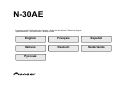 1
1
-
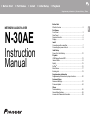 2
2
-
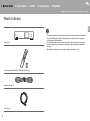 3
3
-
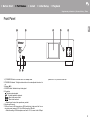 4
4
-
 5
5
-
 6
6
-
 7
7
-
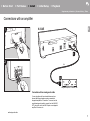 8
8
-
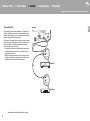 9
9
-
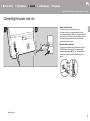 10
10
-
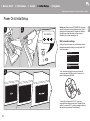 11
11
-
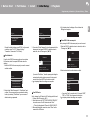 12
12
-
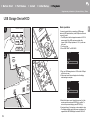 13
13
-
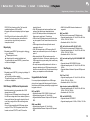 14
14
-
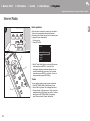 15
15
-
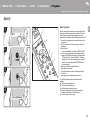 16
16
-
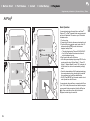 17
17
-
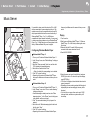 18
18
-
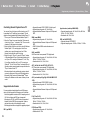 19
19
-
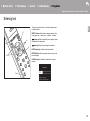 20
20
-
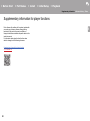 21
21
-
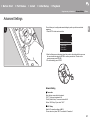 22
22
-
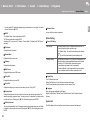 23
23
-
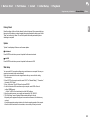 24
24
-
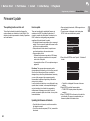 25
25
-
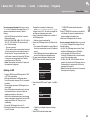 26
26
-
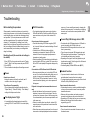 27
27
-
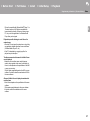 28
28
-
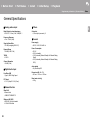 29
29
-
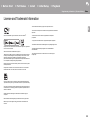 30
30
-
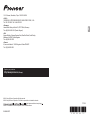 31
31
-
 32
32
-
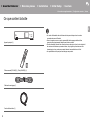 33
33
-
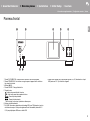 34
34
-
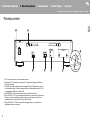 35
35
-
 36
36
-
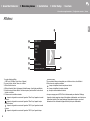 37
37
-
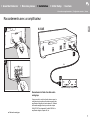 38
38
-
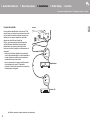 39
39
-
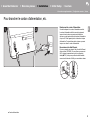 40
40
-
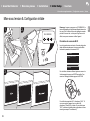 41
41
-
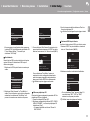 42
42
-
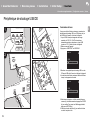 43
43
-
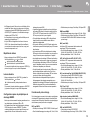 44
44
-
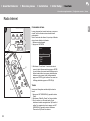 45
45
-
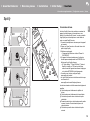 46
46
-
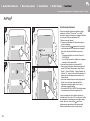 47
47
-
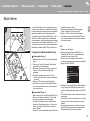 48
48
-
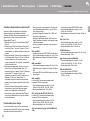 49
49
-
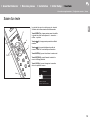 50
50
-
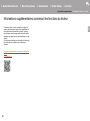 51
51
-
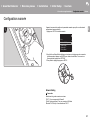 52
52
-
 53
53
-
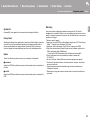 54
54
-
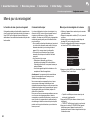 55
55
-
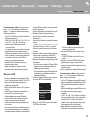 56
56
-
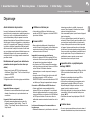 57
57
-
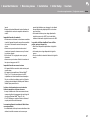 58
58
-
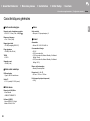 59
59
-
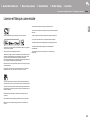 60
60
-
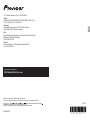 61
61
-
 62
62
-
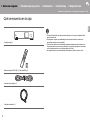 63
63
-
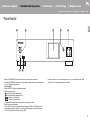 64
64
-
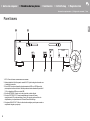 65
65
-
 66
66
-
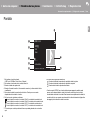 67
67
-
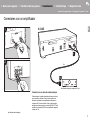 68
68
-
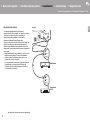 69
69
-
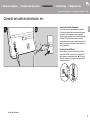 70
70
-
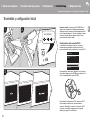 71
71
-
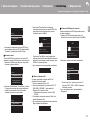 72
72
-
 73
73
-
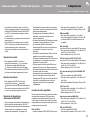 74
74
-
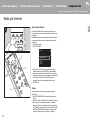 75
75
-
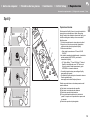 76
76
-
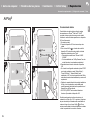 77
77
-
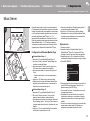 78
78
-
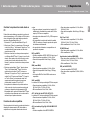 79
79
-
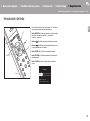 80
80
-
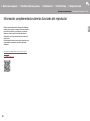 81
81
-
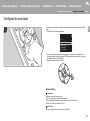 82
82
-
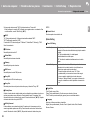 83
83
-
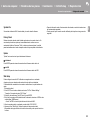 84
84
-
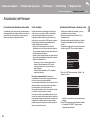 85
85
-
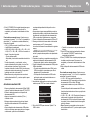 86
86
-
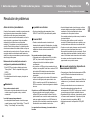 87
87
-
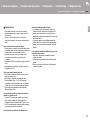 88
88
-
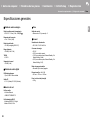 89
89
-
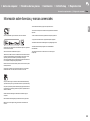 90
90
-
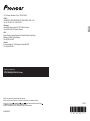 91
91
-
 92
92
-
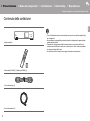 93
93
-
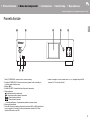 94
94
-
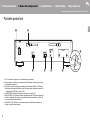 95
95
-
 96
96
-
 97
97
-
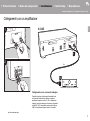 98
98
-
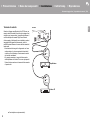 99
99
-
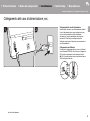 100
100
-
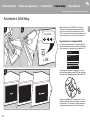 101
101
-
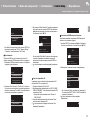 102
102
-
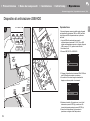 103
103
-
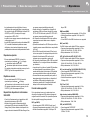 104
104
-
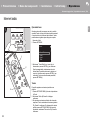 105
105
-
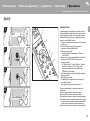 106
106
-
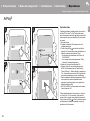 107
107
-
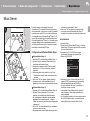 108
108
-
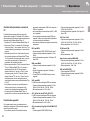 109
109
-
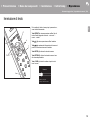 110
110
-
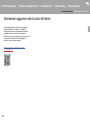 111
111
-
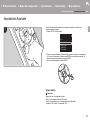 112
112
-
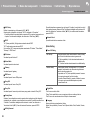 113
113
-
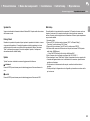 114
114
-
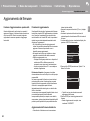 115
115
-
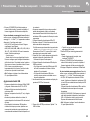 116
116
-
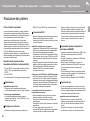 117
117
-
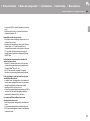 118
118
-
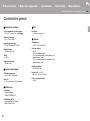 119
119
-
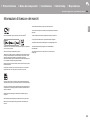 120
120
-
 121
121
-
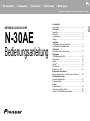 122
122
-
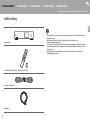 123
123
-
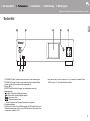 124
124
-
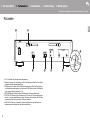 125
125
-
 126
126
-
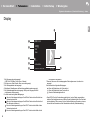 127
127
-
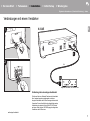 128
128
-
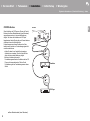 129
129
-
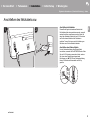 130
130
-
 131
131
-
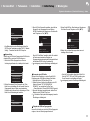 132
132
-
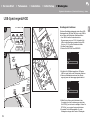 133
133
-
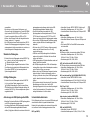 134
134
-
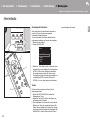 135
135
-
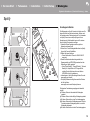 136
136
-
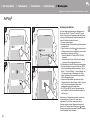 137
137
-
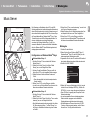 138
138
-
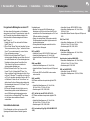 139
139
-
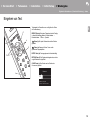 140
140
-
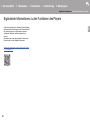 141
141
-
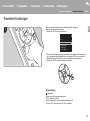 142
142
-
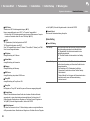 143
143
-
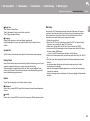 144
144
-
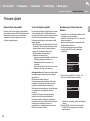 145
145
-
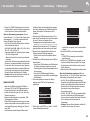 146
146
-
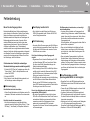 147
147
-
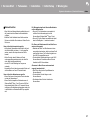 148
148
-
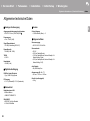 149
149
-
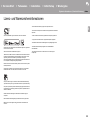 150
150
-
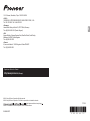 151
151
-
 152
152
-
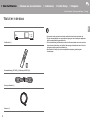 153
153
-
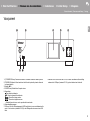 154
154
-
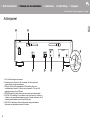 155
155
-
 156
156
-
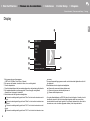 157
157
-
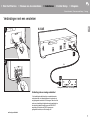 158
158
-
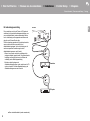 159
159
-
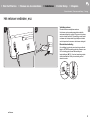 160
160
-
 161
161
-
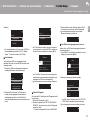 162
162
-
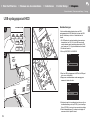 163
163
-
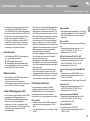 164
164
-
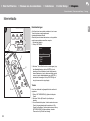 165
165
-
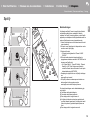 166
166
-
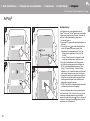 167
167
-
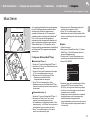 168
168
-
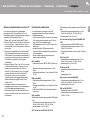 169
169
-
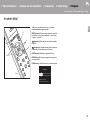 170
170
-
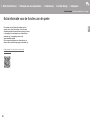 171
171
-
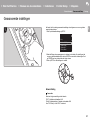 172
172
-
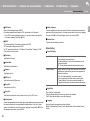 173
173
-
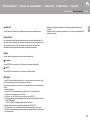 174
174
-
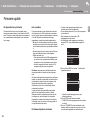 175
175
-
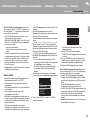 176
176
-
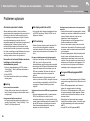 177
177
-
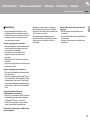 178
178
-
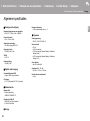 179
179
-
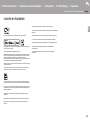 180
180
-
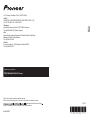 181
181
-
 182
182
-
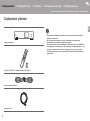 183
183
-
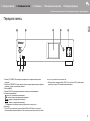 184
184
-
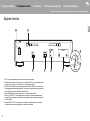 185
185
-
 186
186
-
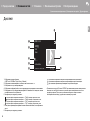 187
187
-
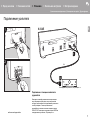 188
188
-
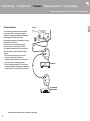 189
189
-
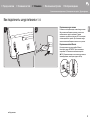 190
190
-
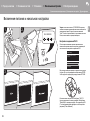 191
191
-
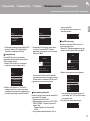 192
192
-
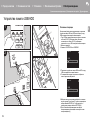 193
193
-
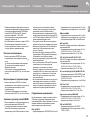 194
194
-
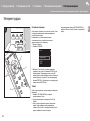 195
195
-
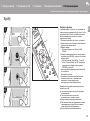 196
196
-
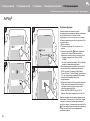 197
197
-
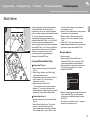 198
198
-
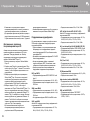 199
199
-
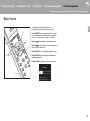 200
200
-
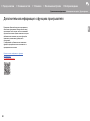 201
201
-
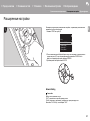 202
202
-
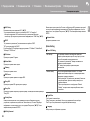 203
203
-
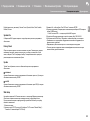 204
204
-
 205
205
-
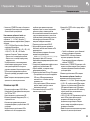 206
206
-
 207
207
-
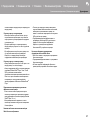 208
208
-
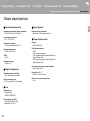 209
209
-
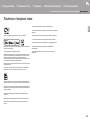 210
210
-
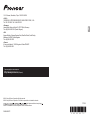 211
211
in anderen Sprachen
- English: Pioneer N-30AE User manual
- français: Pioneer N-30AE Manuel utilisateur
- español: Pioneer N-30AE Manual de usuario
- italiano: Pioneer N-30AE Manuale utente
- русский: Pioneer N-30AE Руководство пользователя
- Nederlands: Pioneer N-30AE Handleiding
Verwandte Artikel
-
Pioneer NC-50DAB Benutzerhandbuch
-
Pioneer NC-50DAB Bedienungsanleitung
-
Pioneer SX-S30DAB Bedienungsanleitung
-
Pioneer VSX -832 av Benutzerhandbuch
-
Pioneer X-HM76D_HM76_HM86_XC-HM86D Benutzerhandbuch
-
Pioneer N-50AE Benutzerhandbuch
-
Pioneer N-30 Benutzerhandbuch
-
Pioneer N-50AE Benutzerhandbuch
-
Pioneer N-70A Benutzerhandbuch